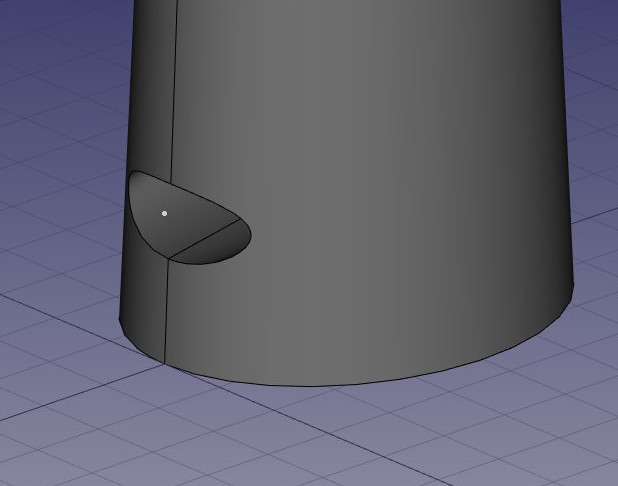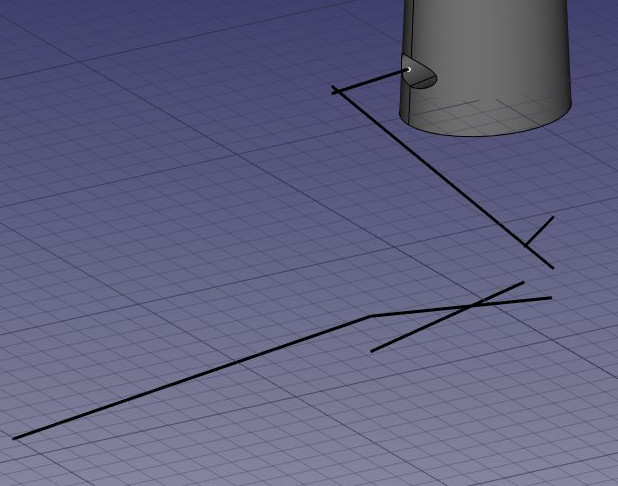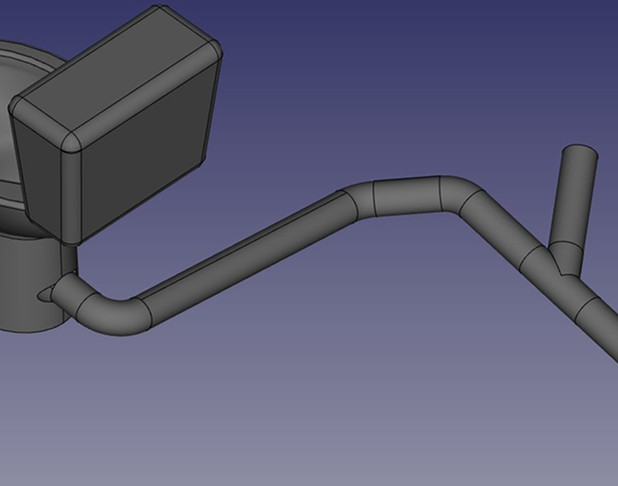Arch Pipe/it: Difference between revisions
Renatorivo (talk | contribs) No edit summary |
No edit summary |
||
| (23 intermediate revisions by 6 users not shown) | |||
| Line 1: | Line 1: | ||
<languages/> |
<languages/> |
||
{{docnav/it|[[Arch_CompPipe/it|Tubazioni]]|[[Arch_PipeConnector/it|Raccordo]]|[[Arch_Module/it|Arch]]|IconL=Arch_CompPipe.png |IconC=Workbench_Arch.svg |IconR=Arch_PipeConnector.svg}} |
|||
{{Docnav/it |
|||
{{GuiCommand/it|Name=Arch Pipe|Name/it=Tubo|Workbenches=[[Arch Module/it|Arch]]|MenuLocation=Arch → Tubazioni → Tubo|Shortcut={{KEY|P}} {{KEY|I}}|SeeAlso=[[Arch PipeConnector/it|Raccordo]], [[Arch Equipment/it|Arredo]]|Version/it=0.17}} |
|||
|[[Arch_CompPipe/it|Strumenti di Tubo]] |
|||
|[[Arch_PipeConnector/it|Raccordo]] |
|||
|[[Arch_Workbench/it|Arch]] |
|||
|IconL=Arch_CompPipe.png |
|||
|IconR=Arch_PipeConnector.svg |
|||
|IconC=Workbench_Arch.svg |
|||
}} |
|||
{{GuiCommand/it |
|||
|Name=Arch Pipe |
|||
|Name/it=Tubo |
|||
|MenuLocation=Arch → Tubazioni → Tubo |
|||
|Workbenches=[[Arch_Workbench/it|Arch]] |
|||
|Shortcut={{KEY|P}} {{KEY|I}} |
|||
|Version/it=0.17 |
|||
|SeeAlso=[[Arch_PipeConnector/it|Raccordo]], [[Arch_Equipment/it|Arredo]] |
|||
}} |
|||
<span id="Description"></span> |
|||
== Descrizione == |
== Descrizione == |
||
Questo strumento permette di creare delle tubazioni partendo da zero, o dagli oggetti selezionati. Gli oggetti selezionati devono essere Part-based (Draft, Schizzo, ecc ..) e contenere una e una sola polilinea (wire) aperta, |
Questo strumento permette di creare delle tubazioni partendo da zero, o dagli oggetti selezionati. Gli oggetti selezionati devono essere Part-based (Draft, Schizzo, ecc ..) e contenere una e una sola polilinea (wire) aperta, |
||
<span id="Usage"></span> |
|||
==Utilizzo== |
==Utilizzo== |
||
<div class="mw-translate-fuzzy"> |
|||
# Facoltativamente, selezionare una forma [[Part Workbench/it|Part]] lineare come una [[Draft Line/it|Linea]], una [[Draft Wire/it|Wire]] o uno [[Sketcher NewSketch/it|Schizzo]] aperto. |
# Facoltativamente, selezionare una forma [[Part Workbench/it|Part]] lineare come una [[Draft Line/it|Linea]], una [[Draft Wire/it|Wire]] o uno [[Sketcher NewSketch/it|Schizzo]] aperto. |
||
# Richiamare questo comando utilizzando uno di questi metodi: |
|||
# Premere il pulsante {{Button|[[Image:Arch Pipe.svg|16px]] [[Arch Pipe/it|Tubo]]}} |
#* Premere il pulsante {{Button|[[Image:Arch Pipe.svg|16px]] [[Arch Pipe/it|Tubo]]}} nella barra degli strumenti. |
||
</div> |
|||
#* Premere i tasti {{KEY|P}} e poi {{KEY|I}} da tastiera. |
|||
#* Usare la voce {{MenuCommand|Arch → Strumenti tubazioni → Tubo}} del menu principale. |
|||
<span id="Options"></span> |
|||
== Opzioni == |
== Opzioni == |
||
* Gli elementi Tubo condividono le proprietà e i comportamenti comuni di tutti i [[Arch Component/it|Componenti Arch]] |
* Gli elementi Tubo condividono le proprietà e i comportamenti comuni di tutti i [[Arch Component/it|Componenti Arch]] |
||
<span id="Properties"></span> |
|||
== Proprietà == |
== Proprietà == |
||
| Line 26: | Line 47: | ||
* {{PropertyData/it|Profile}}: Il profilo di base del tubo. Se non è dato, il tubo è di forma cilindrica. |
* {{PropertyData/it|Profile}}: Il profilo di base del tubo. Se non è dato, il tubo è di forma cilindrica. |
||
<span id="Typical_workflow"></span> |
|||
== Flusso di lavoro tipico == |
== Flusso di lavoro tipico == |
||
| Line 32: | Line 54: | ||
[[Image:Arch_pipe_example_01.jpg]] |
[[Image:Arch_pipe_example_01.jpg]] |
||
* Gli oggetti Arch Equipment ora hanno una nuova proprietà '''SnapPoints''', che è una lista di vettori 3D. Questo consente di aggiungere dei punti di aggancio personalizzati, a cui è possibile ancorarsi quando il nuovo tasto snap [[ |
* Gli oggetti Arch Equipment ora hanno una nuova proprietà '''SnapPoints''', che è una lista di vettori 3D. Questo consente di aggiungere dei punti di aggancio personalizzati, a cui è possibile ancorarsi quando il nuovo tasto snap [[Draft_Snap_Special/it|Speciale]] è attivo. Attualmente però la proprietà è disponibile solo per Python. Nel caso sopra è stato aggiunto un nuovo punto di snap all'uscita dell'apparecchio WC. I vettori all'interno di SnapPoints appaiono sul modello come puntini bianchi: |
||
FreeCAD.ActiveDocument.Equipment.SnapPoints=[FreeCAD.Vector(0,0,100)] |
FreeCAD.ActiveDocument.Equipment.SnapPoints=[FreeCAD.Vector(0,0,100)] |
||
| Line 38: | Line 60: | ||
[[Image:Arch_pipe_example_02.jpg]] |
[[Image:Arch_pipe_example_02.jpg]] |
||
* Con il nuovo |
* Con il nuovo snap [[Draft_Snap_Special/it|"Speciale"]] di Draft è possibile agganciarsi a questi punti personalizzati: |
||
[[Image:Arch_pipe_example_03.jpg]] |
[[Image:Arch_pipe_example_03.jpg]] |
||
| Line 46: | Line 68: | ||
[[Image:Arch_pipe_example_04.jpg]] |
[[Image:Arch_pipe_example_04.jpg]] |
||
* Vi è ora un nuovo strumento [[ |
* Vi è ora un nuovo strumento [[Draft_Slope/it|Pendenza]] che permette di modificare la pendenza delle linee Draft, per esempio del 5% (0.05). Così si può rapidamente dare alle linee delle tubazioni di scarico una pendenza corretta. Questo strumento modifica solo le coordinate z, quindi basta agganciarle l'un l'altra, la proiezione dall'alto resta invariata. |
||
[[Image:Arch_pipe_example_05.jpg]] |
[[Image:Arch_pipe_example_05.jpg]] |
||
| Line 62: | Line 84: | ||
È anche possibile creare Tubi Arch senza una linea di base, in questo caso utilizzare la proprietà "Length" per definire la lunghezza. |
È anche possibile creare Tubi Arch senza una linea di base, in questo caso utilizzare la proprietà "Length" per definire la lunghezza. |
||
<span id="Scripting"></span> |
|||
== Script == |
== Script == |
||
| ⚫ | |||
| ⚫ | |||
| ⚫ | |||
| ⚫ | |||
{{Code|code= |
{{Code|code= |
||
Pipe = makePipe(baseobj=None, diameter=0, length=0, placement=None, name="Pipe") |
Pipe = makePipe(baseobj=None, diameter=0, length=0, placement=None, name="Pipe") |
||
| Line 90: | Line 114: | ||
FreeCAD.ActiveDocument.recompute() |
FreeCAD.ActiveDocument.recompute() |
||
}} |
}} |
||
{{docnav/it|[[Arch_CompPipe/it|Tubazioni]]|[[Arch_PipeConnector/it|Raccordo]]|[[Arch_Module/it|Arch]]|IconL=Arch_CompPipe.png |IconC=Workbench_Arch.svg |IconR=Arch_PipeConnector.svg}} |
|||
| ⚫ | |||
{{Docnav/it |
|||
|[[Arch_CompPipe/it|Strumenti di Tubo]] |
|||
|[[Arch_PipeConnector/it|Raccordo]] |
|||
|[[Arch_Workbench/it|Arch]] |
|||
|IconL=Arch_CompPipe.png |
|||
|IconR=Arch_PipeConnector.svg |
|||
|IconC=Workbench_Arch.svg |
|||
}} |
|||
| ⚫ | |||
{{Userdocnavi{{#translation:}}}} |
{{Userdocnavi{{#translation:}}}} |
||
Latest revision as of 10:04, 24 November 2023
|
|
| Posizione nel menu |
|---|
| Arch → Tubazioni → Tubo |
| Ambiente |
| Arch |
| Avvio veloce |
| P I |
| Introdotto nella versione |
| - |
| Vedere anche |
| Raccordo, Arredo |
Descrizione
Questo strumento permette di creare delle tubazioni partendo da zero, o dagli oggetti selezionati. Gli oggetti selezionati devono essere Part-based (Draft, Schizzo, ecc ..) e contenere una e una sola polilinea (wire) aperta,
Utilizzo
- Facoltativamente, selezionare una forma Part lineare come una Linea, una Wire o uno Schizzo aperto.
- Richiamare questo comando utilizzando uno di questi metodi:
- Premere il pulsante
Tubo nella barra degli strumenti.
- Premere i tasti P e poi I da tastiera.
- Usare la voce Arch → Strumenti tubazioni → Tubo del menu principale.
- Premere il pulsante
Opzioni
- Gli elementi Tubo condividono le proprietà e i comportamenti comuni di tutti i Componenti Arch
Proprietà
- DatiLength: Imposta la lunghezza del tubo, quando non si basa su una polilinea
- DatiDiameter: Il diametro del tubo, quando non si basa su un profilo
- DatiBase: L'eventuale polilinea su cui si basa il tubo
- DatiProfile: Il profilo di base del tubo. Se non è dato, il tubo è di forma cilindrica.
Flusso di lavoro tipico
- Iniziare collocando degli apparecchi sanitari o idraulici (il wc della figura sottostante è un file step importato). Commutare questi oggetti in Arch Equipment selezionandoli e premendo il tasto Arredo.
- Gli oggetti Arch Equipment ora hanno una nuova proprietà SnapPoints, che è una lista di vettori 3D. Questo consente di aggiungere dei punti di aggancio personalizzati, a cui è possibile ancorarsi quando il nuovo tasto snap Speciale è attivo. Attualmente però la proprietà è disponibile solo per Python. Nel caso sopra è stato aggiunto un nuovo punto di snap all'uscita dell'apparecchio WC. I vettori all'interno di SnapPoints appaiono sul modello come puntini bianchi:
FreeCAD.ActiveDocument.Equipment.SnapPoints=[FreeCAD.Vector(0,0,100)]
- Con il nuovo snap "Speciale" di Draft è possibile agganciarsi a questi punti personalizzati:
- Ora è possibile disegnare le tubazioni con Linee e Polilineee di Draft, o con Schizzi. Comunque, il modo migliore è quello di usare solo Linee di Draft:
- Vi è ora un nuovo strumento Pendenza che permette di modificare la pendenza delle linee Draft, per esempio del 5% (0.05). Così si può rapidamente dare alle linee delle tubazioni di scarico una pendenza corretta. Questo strumento modifica solo le coordinate z, quindi basta agganciarle l'un l'altra, la proiezione dall'alto resta invariata.
- Ora basta selezionare tutte le linee, e premere il pulsante Tubo. Arch Tubo funziona con qualsiasi oggetto Part-based che contenga una e una sola polilinea aperta.
- Ora si possono creare le connessioni selezionando 2 o 3 tubi coincidenti, e premendo il tasto Raccordo. Se sono selezionati 3 tubi, due di essi devono essere allineati per creare un elemento tee o braga:
- Cambiando il raggio dei raccordi non si non cambia la lunghezza della linea di base sottostante, ma solo la lunghezza del tubo risultante (dato che cambia la sua proprietà OffsetStart o OffsetEnd). Così si può disegnare il percorso solo con linee rette, senza doversi preoccupare delle curve e dei raggi.
È anche possibile creare Tubi Arch senza una linea di base, in questo caso utilizzare la proprietà "Length" per definire la lunghezza.
Script
Vedere anche: API di Arch e Nozioni di base sugli script di FreeCAD.
Lo strumento Tubo può essere utilizzato nelle macro e dalla console Python utilizzando la seguente funzione:
Pipe = makePipe(baseobj=None, diameter=0, length=0, placement=None, name="Pipe")
- Creates a
Pipeobject from the givenbaseobjanddiameter.baseobjis a Draft Line or Draft Wire.- If
baseobjis omitted, a straight pipe can be created with just thediameterand thelengthin the Z direction.
- If a
placementis given, it is used.
import Draft, Arch
p1 = FreeCAD.Vector(1000, 0, 0)
p2 = FreeCAD.Vector(2500, 200, 0)
p3 = FreeCAD.Vector(3100, 1000, 0)
p4 = FreeCAD.Vector(3500, 500, 0)
Line = Draft.makeWire([p1, p2, p3, p4])
Pipe = Arch.makePipe(Line, 200)
FreeCAD.ActiveDocument.recompute()
Pipe2 = Arch.makePipe(diameter=120, length=3000)
FreeCAD.ActiveDocument.recompute()
- Elements: Wall, Structure, Curtain Wall, Window, Roof, Space, Stairs, Equipment, Frame, Fence, Truss, Profile, Pipe, Pipe Connector
- Reinforcements: Straight Rebar, U-Shape Rebar, L-Shape Rebar, Stirrup, Bent-Shape Rebar, Helical Rebar, Column Reinforcement, Beam Reinforcement, Slab Reinforcement, Footing Reinforcement, Custom Rebar
- Panels: Panel, Panel Cut, Panel Sheet, Nest
- Materials: Material, Multi-Material
- Organization: Building Part, Project, Site, Building, Level, External reference, Section Plane, Schedule
- Axes: Axis, Axes system, Grid
- Modification: Cut with plane, Add component, Remove component, Survey
- Utilities: Component, Clone component, Split Mesh, Mesh to Shape, Select non-manifold meshes, Remove Shape from Arch, Close Holes, Merge Walls, Check, Toggle IFC Brep flag, 3 Views from mesh, Create IFC spreadsheet, Toggle Subcomponents
- Additional: Preferences, Import Export Preferences (IFC, DAE, OBJ, JSON, 3DS, SHP), IfcOpenShell, IfcPlusPlus, Arch API
- Getting started
- Installation: Download, Windows, Linux, Mac, Additional components, Docker, AppImage, Ubuntu Snap
- Basics: About FreeCAD, Interface, Mouse navigation, Selection methods, Object name, Preferences, Workbenches, Document structure, Properties, Help FreeCAD, Donate
- Help: Tutorials, Video tutorials
- Workbenches: Std Base, Arch, Assembly, CAM, Draft, FEM, Inspection, Mesh, OpenSCAD, Part, PartDesign, Points, Reverse Engineering, Robot, Sketcher, Spreadsheet, Surface, TechDraw, Test Framework
- Hubs: User hub, Power users hub, Developer hub